如何单独调整Word带圈字符中字符或边框的大小?
来源:网络收集 点击: 时间:2024-05-02【导读】:
在word中输入带边框字符,有时会出现字符比边框大或者字符远小于边框的情况,这样看起来非常不美观,我们直接选中调整大小,会发现整个字符和边框都一起发生变化,那么如何单独调整字符或边框大小呢?下面就给大家介绍一下操作方法。品牌型号:华硕n511jw系统版本:Windows家庭版10软件版本:word2013方法/步骤1/6分步阅读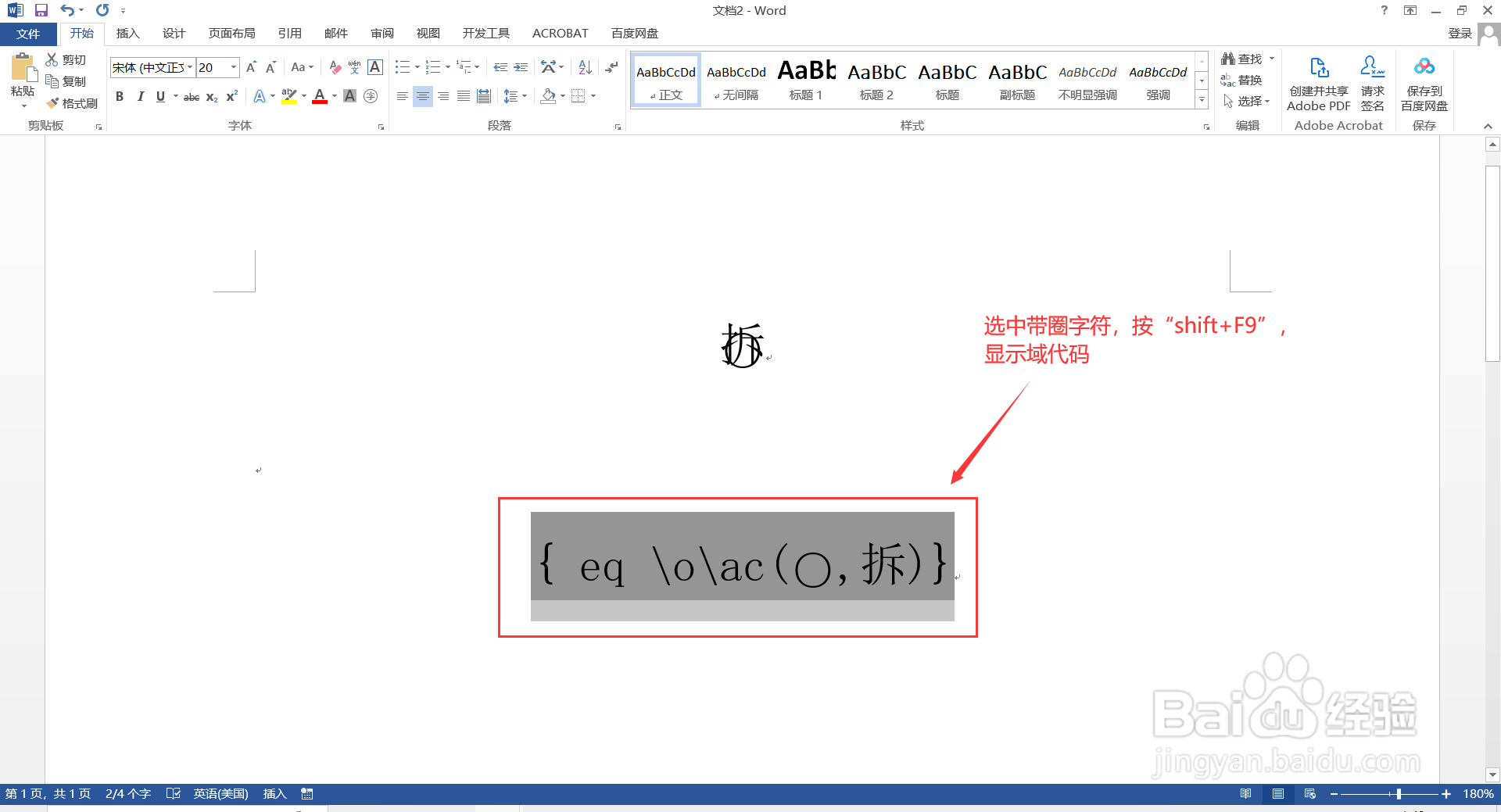 2/6
2/6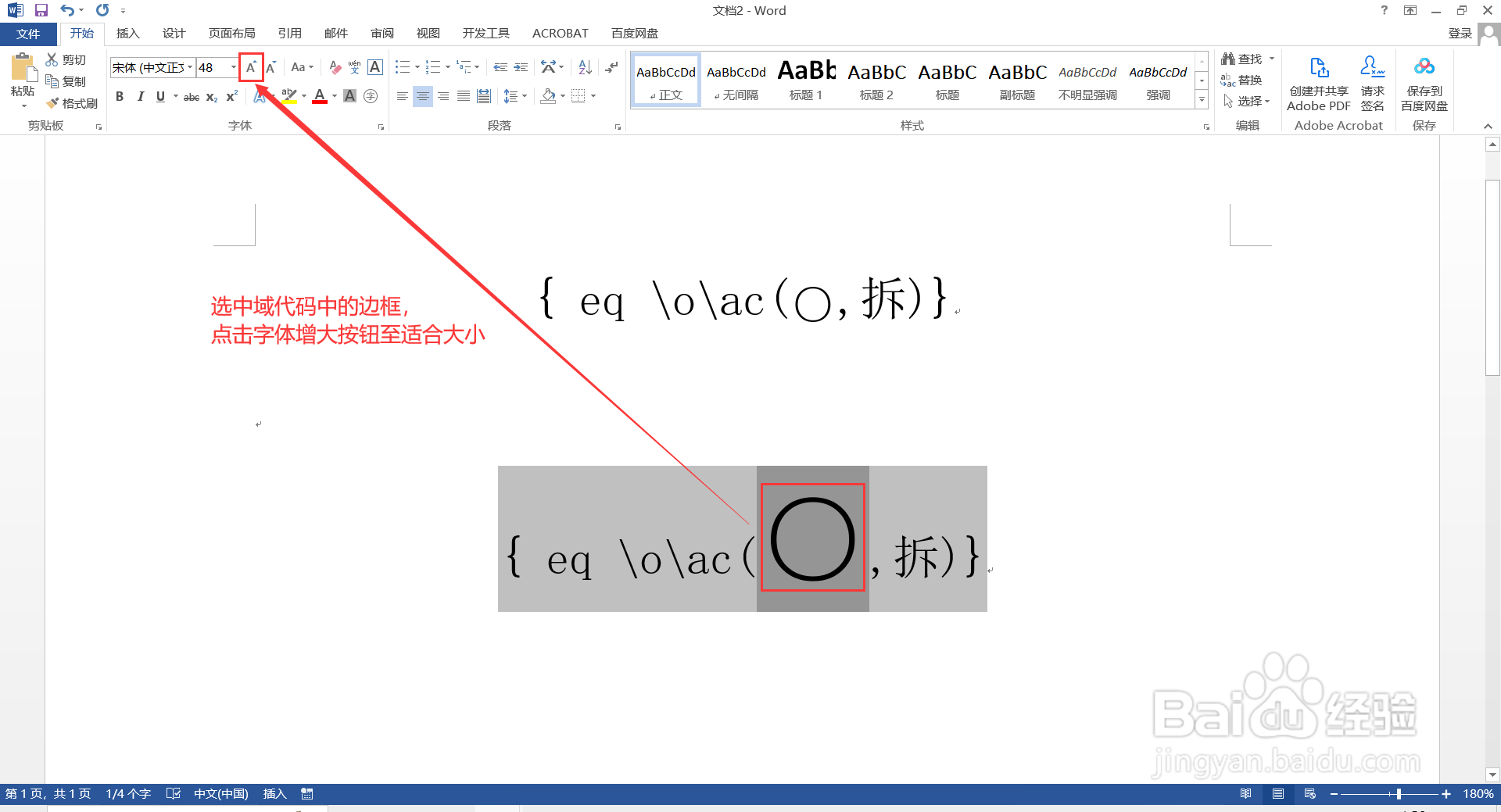 3/6
3/6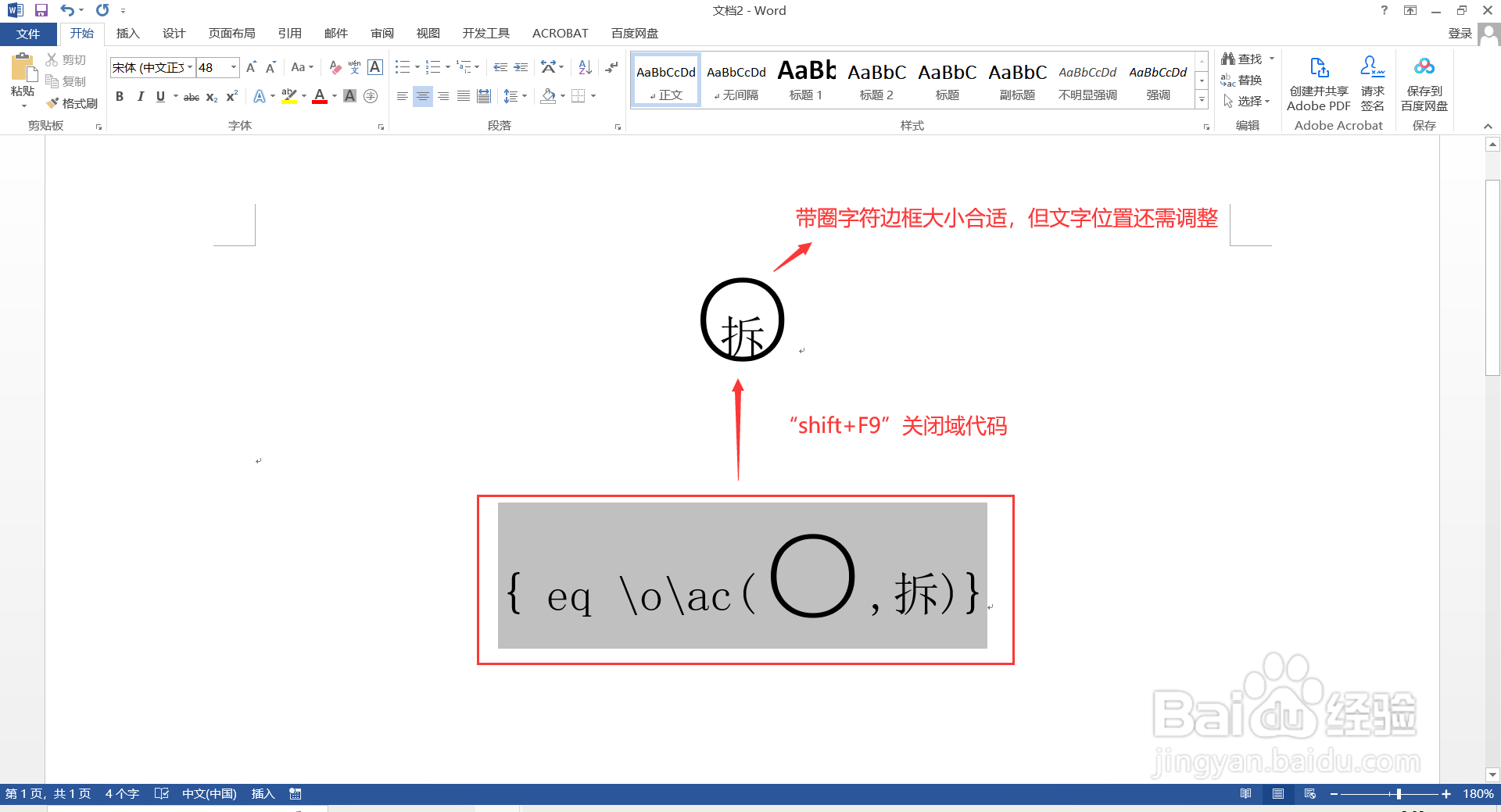 4/6
4/6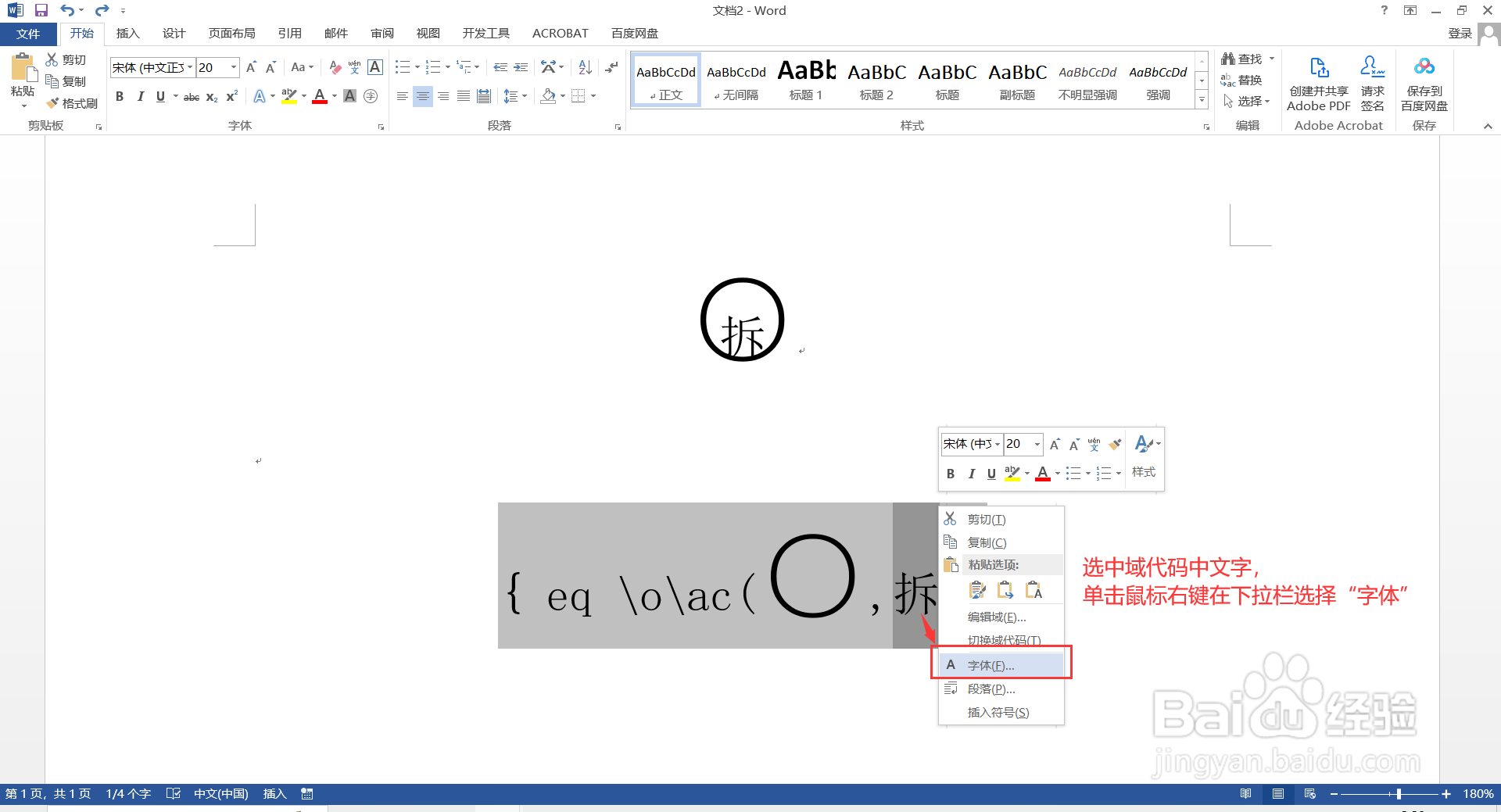 5/6
5/6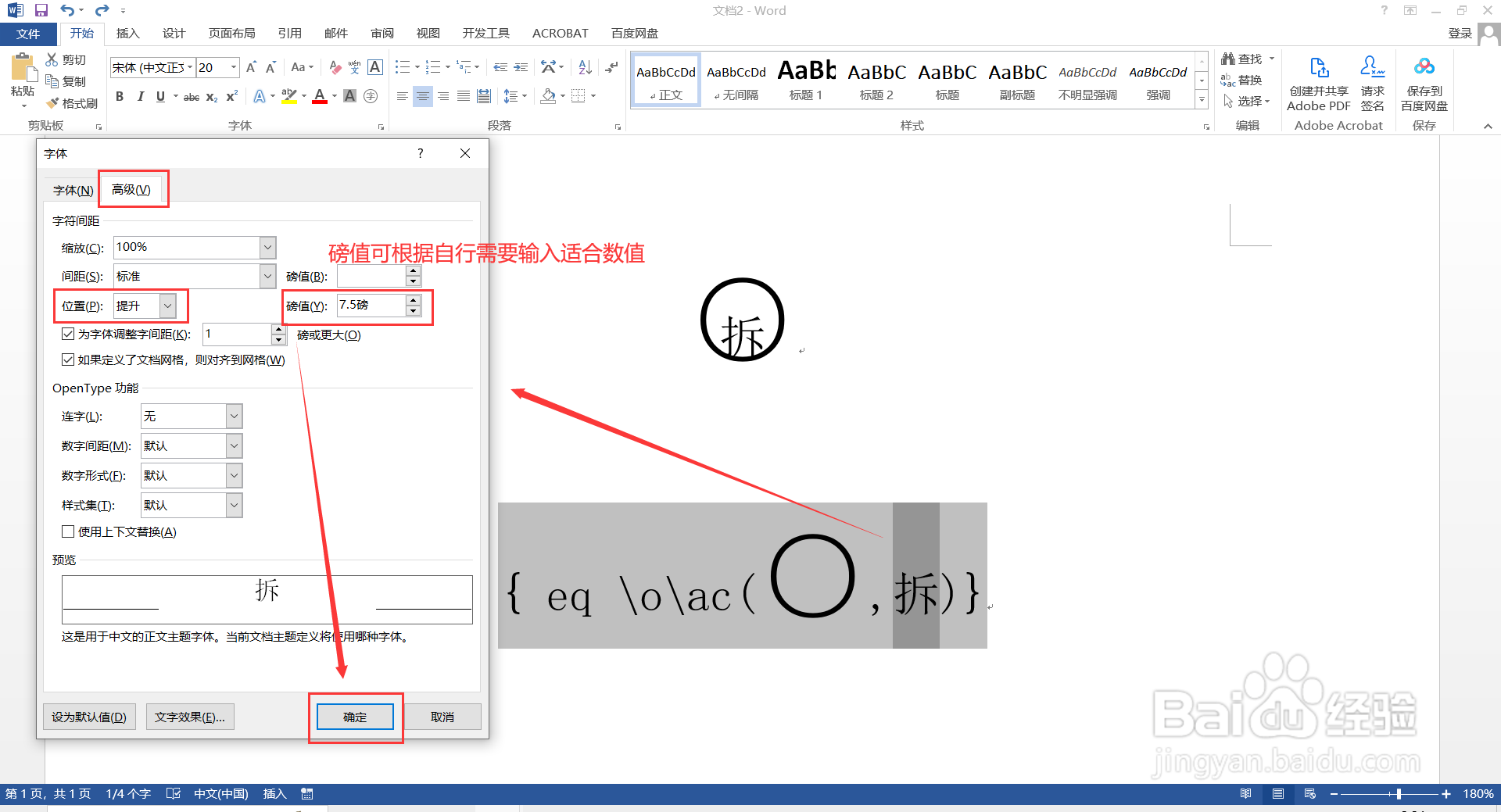 6/6
6/6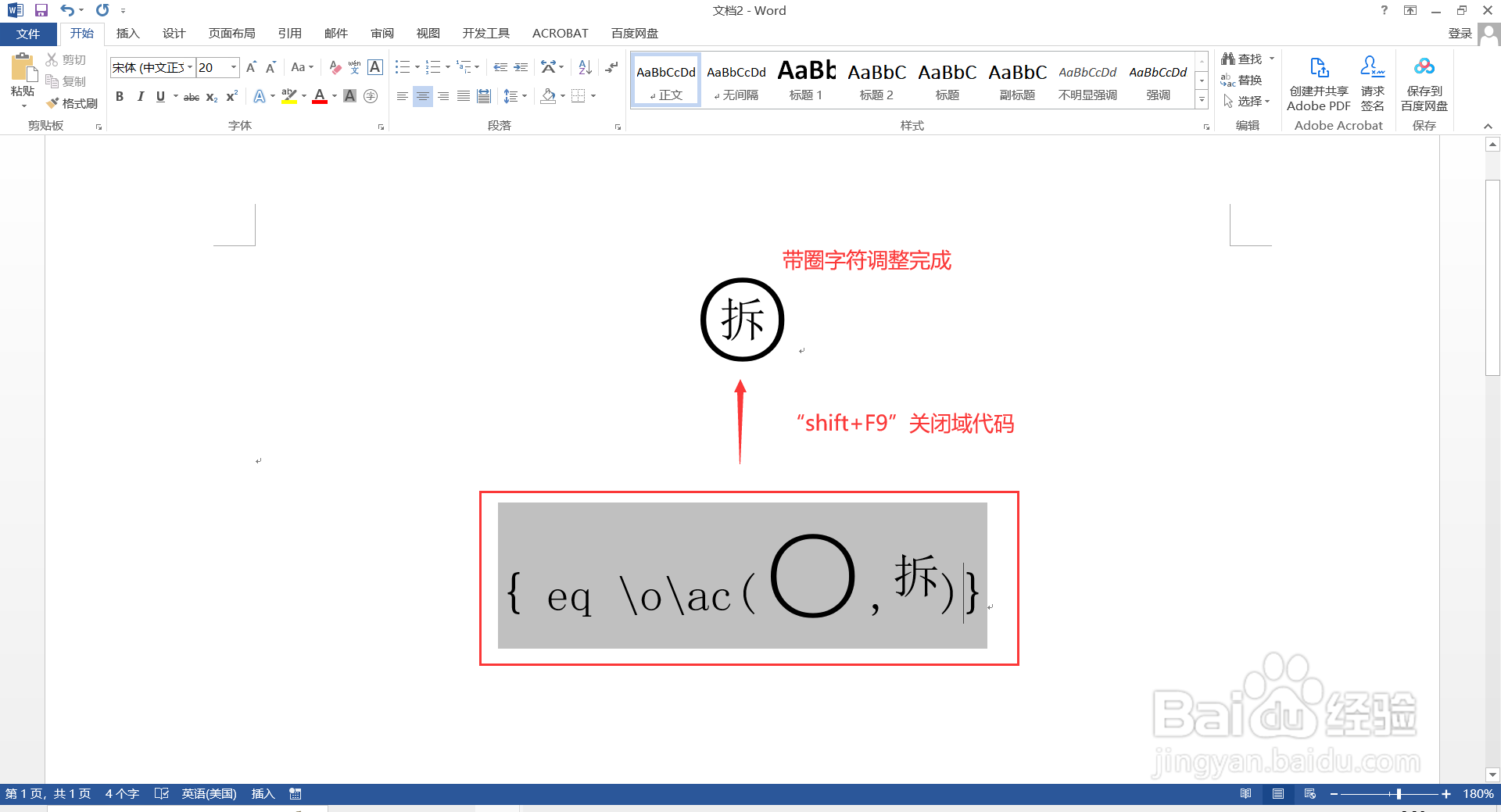 WORD带圈字符办公
WORD带圈字符办公
选中带边框字符,按“shift+F9”,打开域代码。
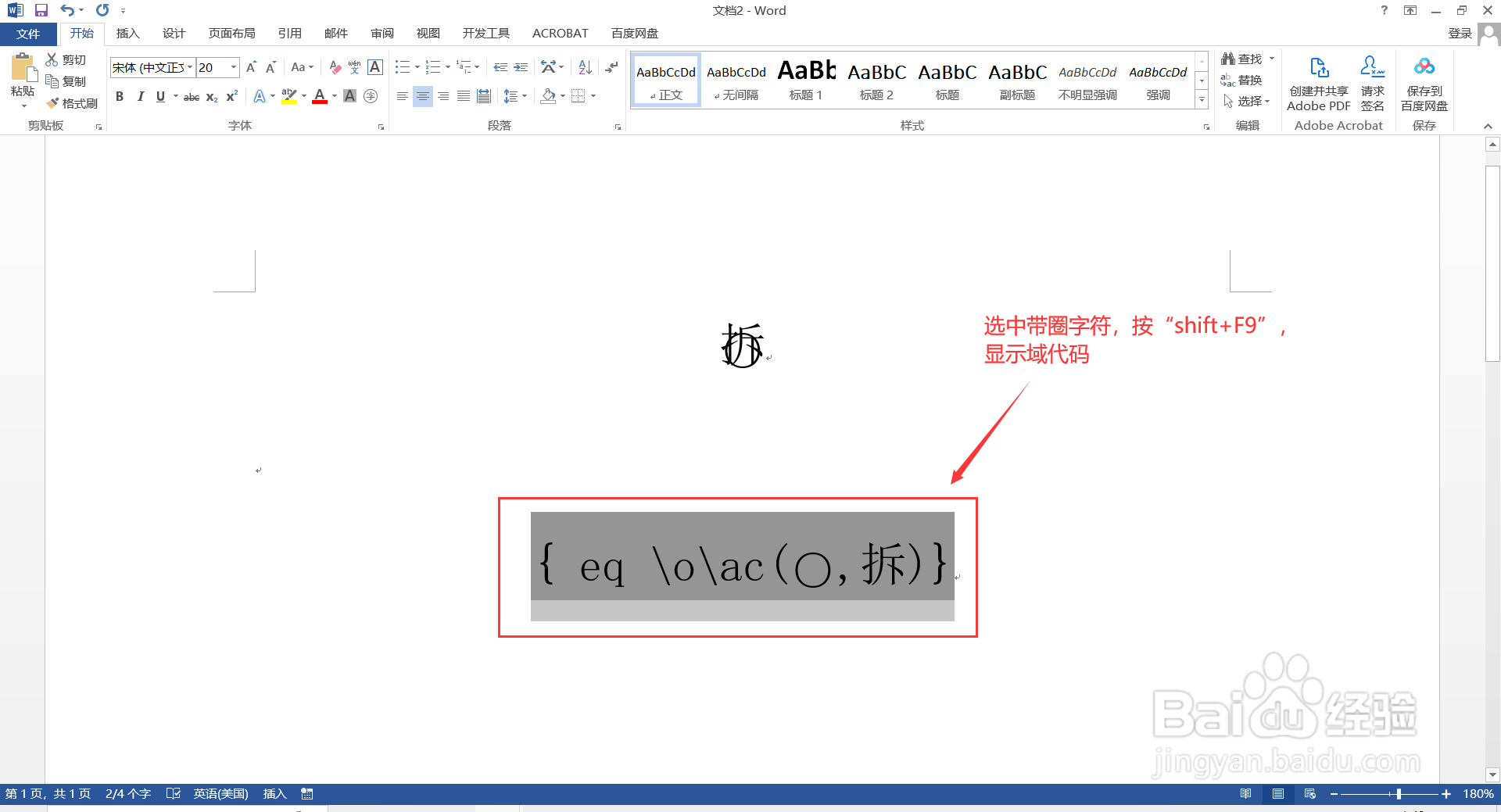 2/6
2/6选中域代码中的边框,重复点击【开始】字体栏中的【增大字号】按钮,直至合适大小。
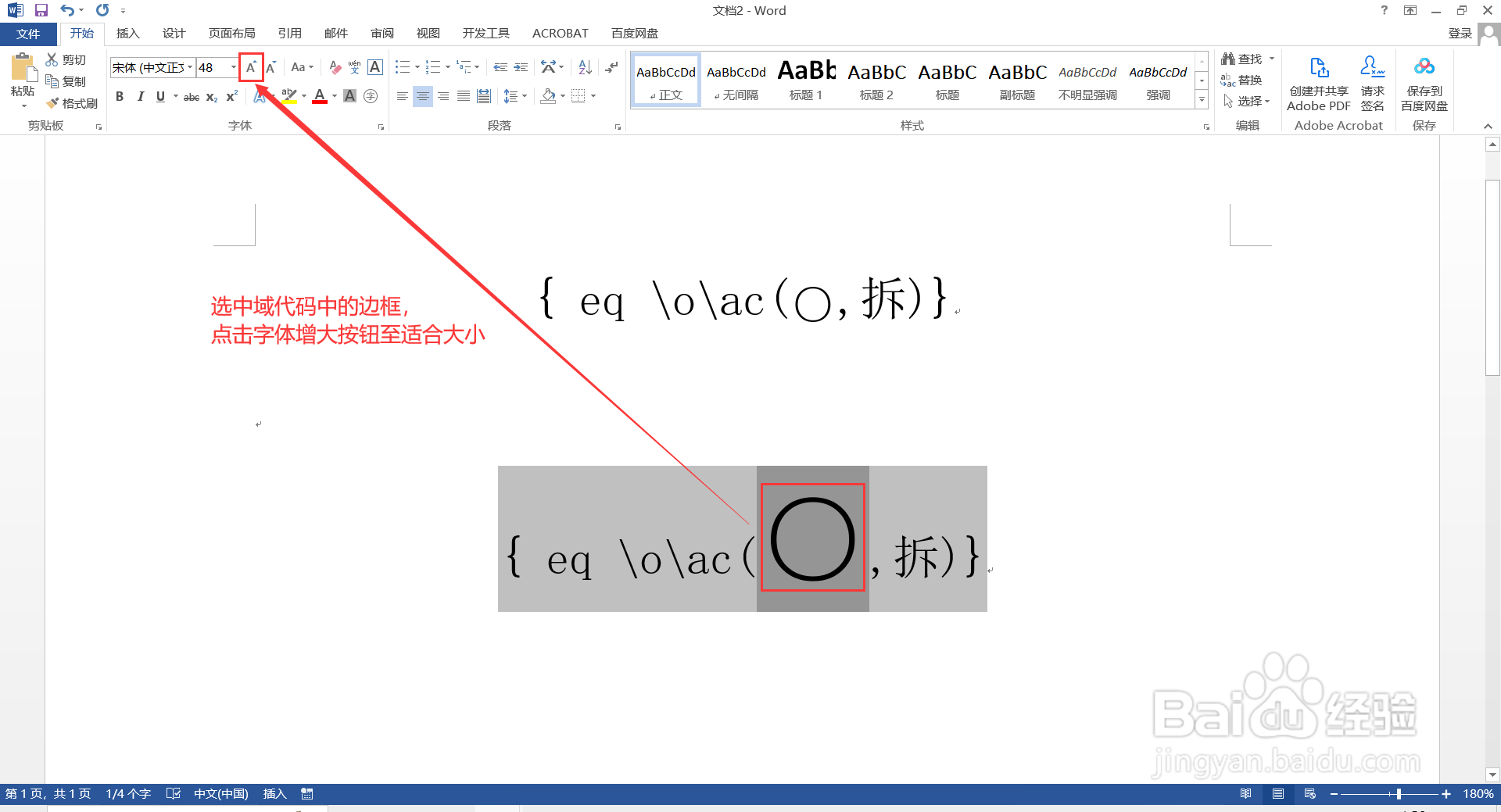 3/6
3/6边框大小调整完成再按“shift+F9”关闭域代码,带边框字符如图4所示,可以发现调整后边框大小合适,但文字位置并未居中还需继续调整。
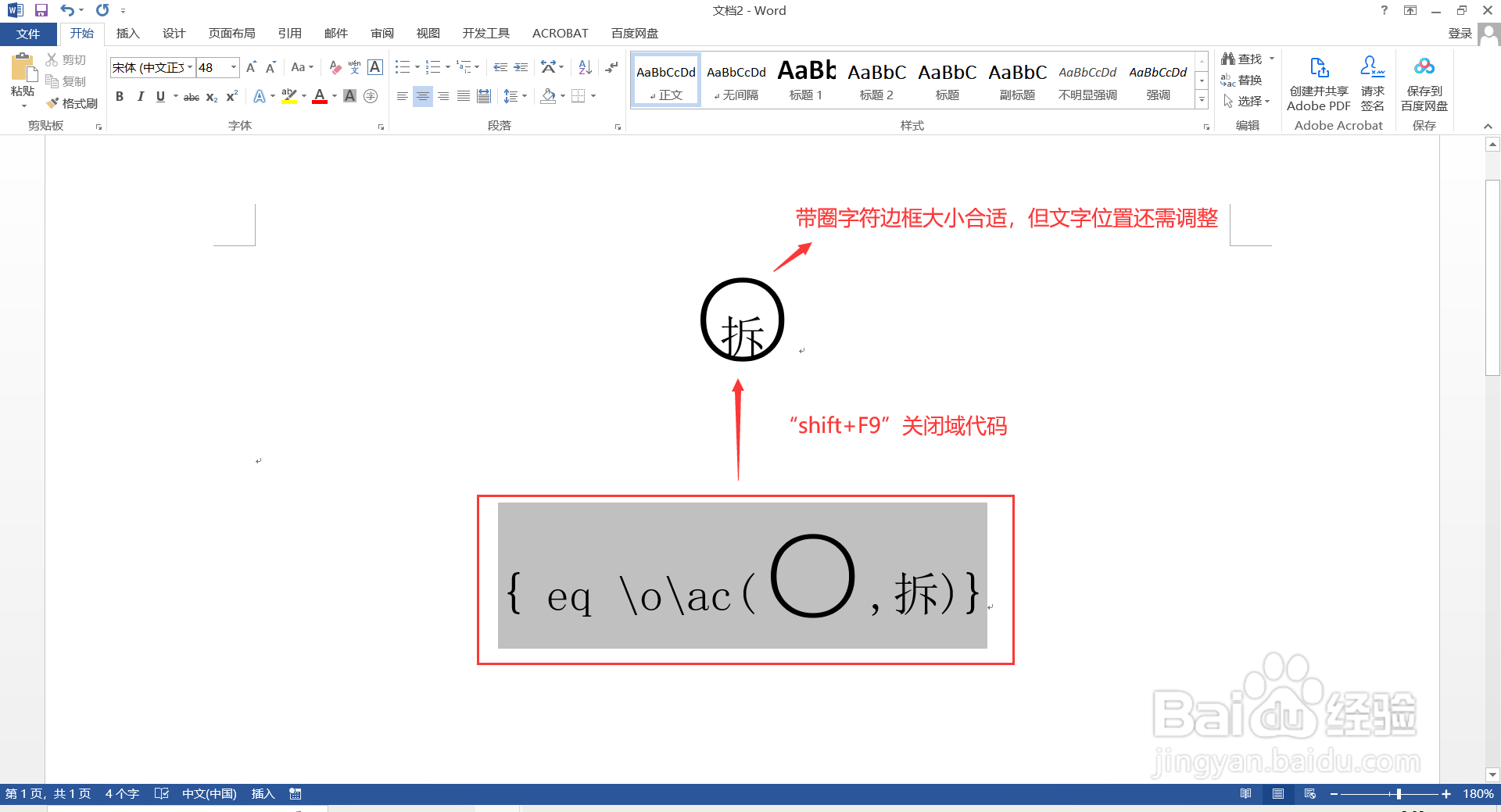 4/6
4/6继续调整带边框字符中文字位置,使其居中。
先选中带边框字符,按“shift+F9”打开域代码,选中文字“拆”,单击鼠标右键在下拉栏中选择“字体”。
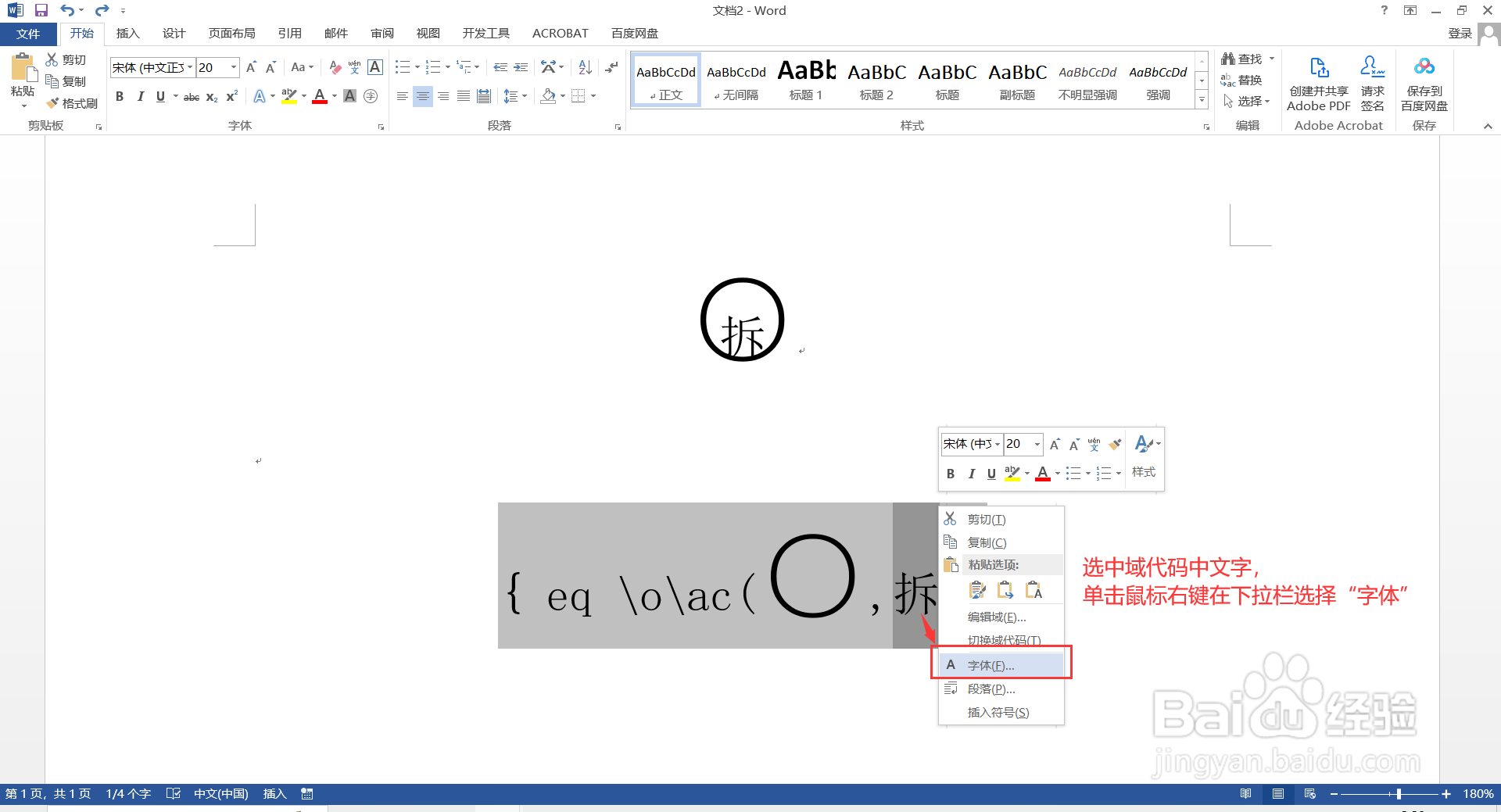 5/6
5/6在弹出的【字体】对话框中点击【高级】,将“位置”选择:提升,“磅值”输入:7.5(可根据自行需要输入适合的数值),再点击【确定】。
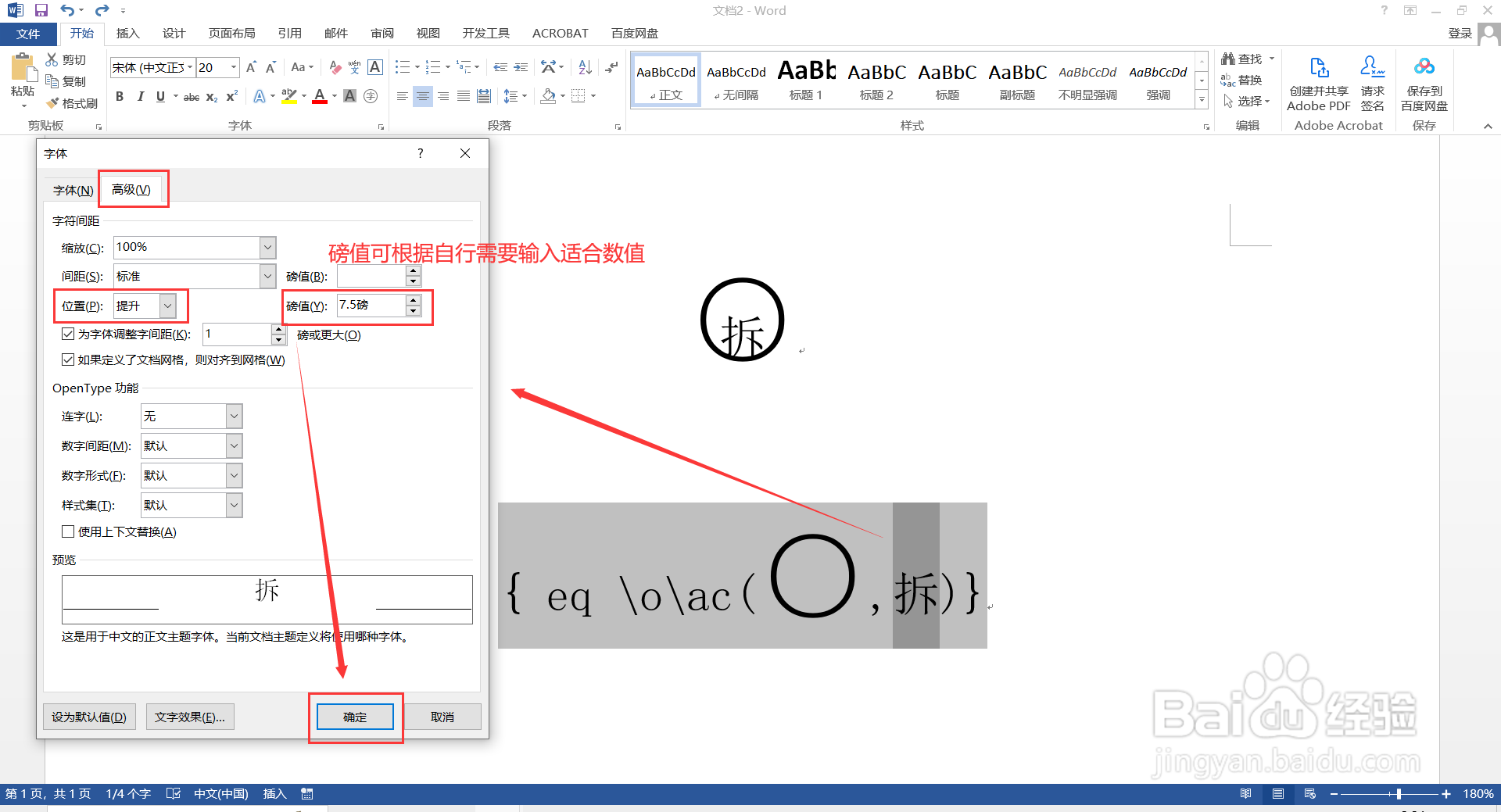 6/6
6/6带边框字符文字位置调整完成,再按“shift+F9”关闭域代码,便调整完成了。
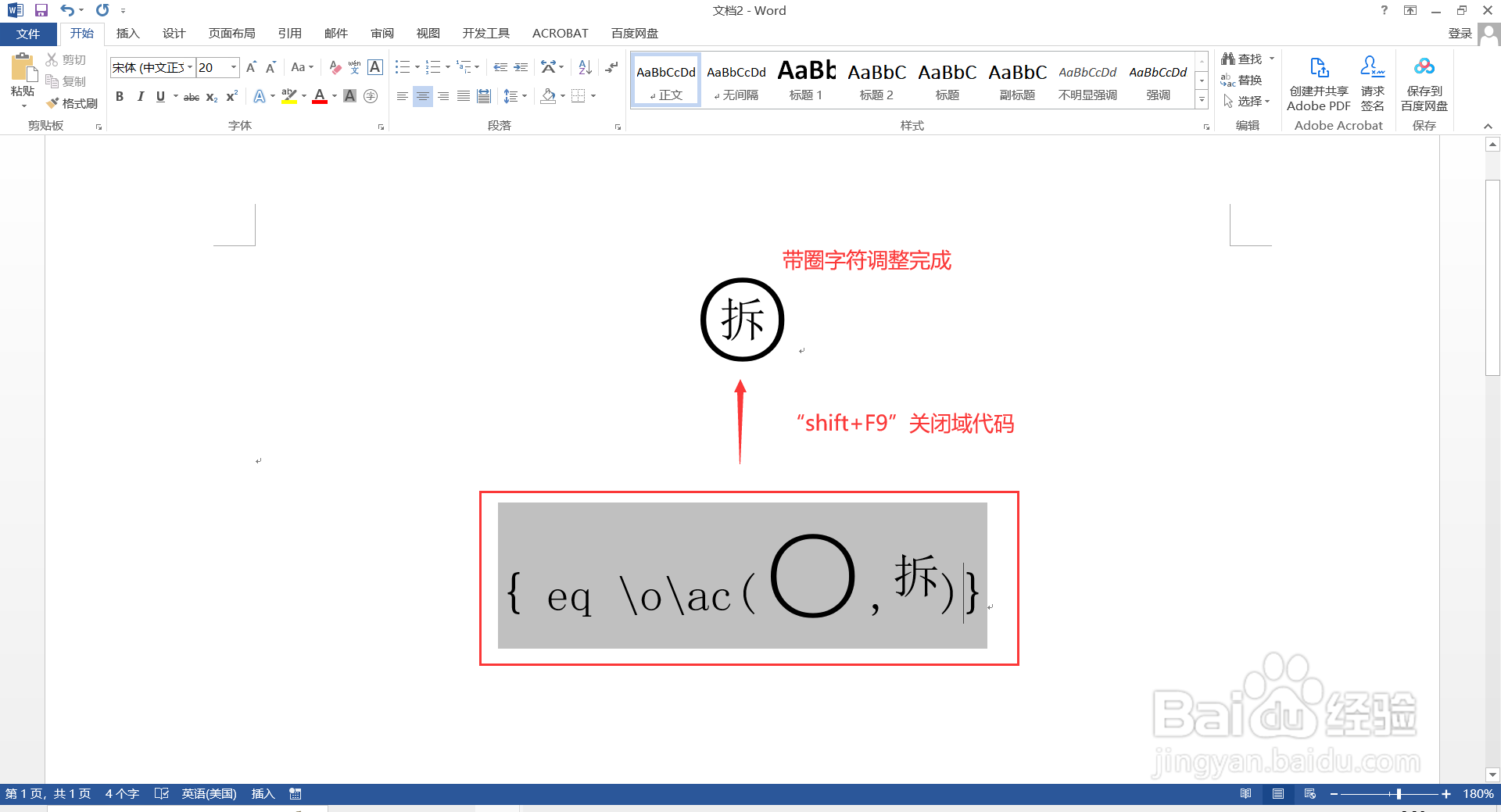 WORD带圈字符办公
WORD带圈字符办公 版权声明:
1、本文系转载,版权归原作者所有,旨在传递信息,不代表看本站的观点和立场。
2、本站仅提供信息发布平台,不承担相关法律责任。
3、若侵犯您的版权或隐私,请联系本站管理员删除。
4、文章链接:http://www.1haoku.cn/art_653065.html
上一篇:南宁的历史由来
下一篇:dnf巨龙卡片怎么得?
 订阅
订阅